win7电脑字体大小在哪里设置 高手教你设置win7电脑字体大小的方法
时间:2021-11-14作者:mei
正常情况下,win7电脑字体大小是默认设置好的,有些用户觉得字体太小了,看不是很清楚,想要重新自定义设置一下字体大小,那么win7电脑字体大小在哪里设置?我们可以进入控制面板中找到更改字体大小,接下来本篇教程说说一下设置步骤。
推荐:win7 32位镜像系统
1、点击控制面板,打开开始菜单后,选择列表中的“控制面板”一栏。
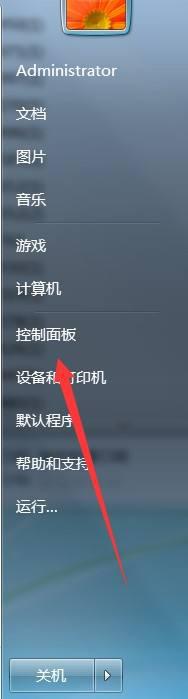
2、点击外观和个性化。在对话框中,选择“外观和个性化”选项。

3、更改字体设置。找到“更改字体设置”功能后,点击进入。
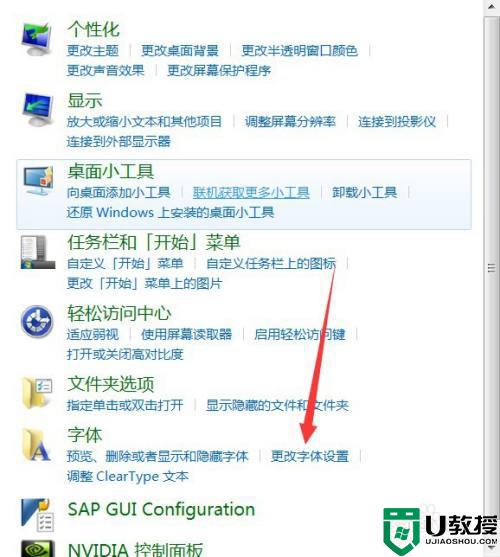
4、设置字体大小。点击界面中的“还原默认字体设置”后,即可设置字体显示大小。
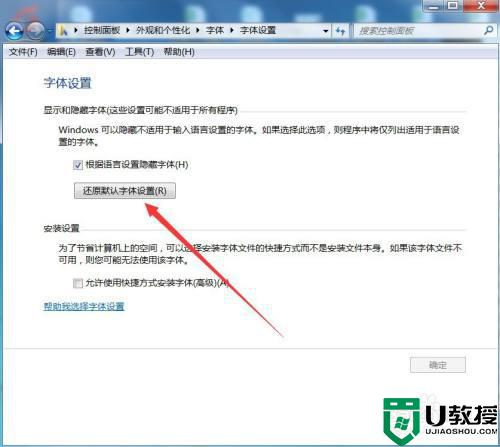
win7电脑字体大小的设置方法分享到这里了,字体大小可以自己调节,如果要还原成系统默认字体直接点击“还原默认字体设置”选项即可。





